App per sfocare foto
Ultimamente hai la sensazione che le foto da te postate su Instagram e sugli altri social network non rendano giustizia alla bellezza reale dei momenti che stai vivendo e delle emozioni che ti piacerebbe trasmettere: sono tutte piuttosto monotone e, a dire il vero, anche poco artistiche. Vorresti quindi conferirgli un tocco di originalità sfocandone lo sfondo, in modo da simulare l’effetto ottico ottenuto con le fotocamere professionali (stile bokeh, per intenderci), ma non hai molto tempo per metterti dietro il PC e imparare a usare un programma evoluto di photo editing. Ho indovinato, vero?
Niente paura, è possibile ottenere tale effetto utilizzando semplicemente il proprio smartphone o tablet e adoperando nel modo giusto delle app per sfocare foto che consentono di gestire manualmente o automaticamente i relativi filtri. Se vuoi, posso illustrarti io il funzionamento di alcune risorse della categoria che ritengo particolarmente versatili e idonee allo scopo.
Oltre a ciò, più avanti ti suggerirò delle risorse che permettono di applicare anche altre modalità di sfocatura, ad esempio quella per mascherare il volto delle persone che, per questioni di rispetto della privacy, è opportuno non pubblicare online. Come dici? Ho colto pienamente nel segno? Perfetto, in tal caso direi di passare sùbito al dunque. Ti auguro una buona lettura!
Indice
App per sfocare foto gratis
Se stai cercando delle app per sfocare foto gratis, in quanto vorresti evitare di sottoscrivere abbonamenti settimanali o mensili solo per applicare questo effetto, posso indicarti delle risorse ad hoc che integrano strumenti di questo tipo, senza peraltro imprimere quella fastidiosa filigrana che, oltretutto, il più delle volte deturpa lo scatto.
Funzioni predefinite Android e iOS/iPadOS
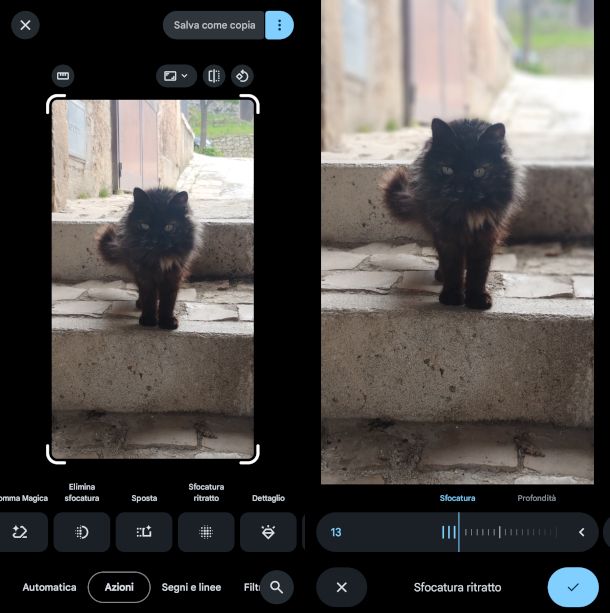
Se cerchi un’app per sfocare sfondo foto gratis, ti suggerisco di provare in prima battuta a utilizzare le funzioni predefinite del tuo smartphone. Le risorse di editing delle immagini preinstallate sul dispositivo, infatti, offrono strumenti che permettono di ottenere l’effetto desiderato con pochissimi tap.
Su Android, ad esempio, apri l’immagine dall’app Files (sezione Immagini) o da Google Foto pigiando sulla relativa anteprima, tocca poi il simbolo della matita o la voce Modifica, e scegli l’opzione Azioni dal menu principale.
A seguire, fai tap sulla funzione Sfocatura ritratto che compare nella relativa barra degli strumenti, e attendi qualche istante l’elaborazione del contenuto. Successivamente, potrai regolare l’intensità e la profondità dell’effetto mediante gli appositi cursori, e per salvare le modifiche in un nuovo file ti basterà pigiare sul simbolo della spunta collocato in basso a destra.
Se invece stai cercando un’app per sfocare sfondo foto iPhone gratis e, nello specifico, vuoi applicare l’effetto a uno scatto che ritrae un volto in primo piano, prima di scaricarne una di terze parti prova ad aprire l’immagine da modificare dall’app Foto, presente di serie sul dispositivo (anche su iPad).
Una volta fatto ciò, sfiora il simbolo dei selettori che compare in basso e richiama poi la funzione Ritratto, contraddistinta dal simbolo della lettera f in corsivo dentro un cerchio nero. Quest’ultima di permetterà di regolare la profondità mediante un apposito cursore e simulare, in questo modo, la funzione di apertura del diaframma di una macchina fotografica: valori più bassi, ad esempio f/1.4, f/2.0 o f/2.8, applicano una sfocatura più evidente.
Snapseed (Android/iOS/iPadOS)
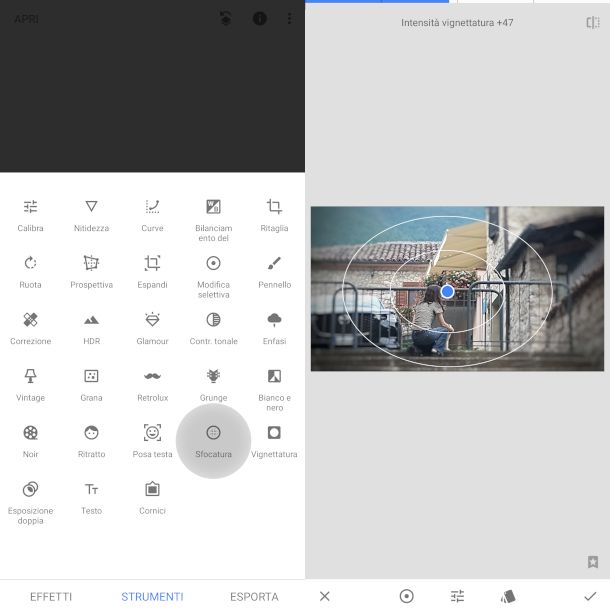
Un’ottima app gratuita per sfocare foto che ti consiglio di provare è Snapseed, risorsa di editing fotografico sviluppata da Google e fruibile in maniera totalmente libera. Funziona su Android e iOS/iPadOS, e permette di intervenire in modo molto semplice e veloce grazie alla sua interfaccia particolarmente intuitiva.
Quando visualizzi la schermata principale di Snapseed, tocca un punto qualsiasi dello schermo per aprire una foto e seleziona l’immagine che vuoi sfocare dalla galleria. A seguire, fai tap sulla voce Strumenti situata in basso e, nel menu che si apre, premi sull’opzione Sfocatura.
Arrivato a questo punto, utilizza il puntino blu per centrare il soggetto, dopodiché esegui un movimento congruo con due dita per modificare l’estensione in verticale e orizzontale dei cerchi che delimitano l’area da mantenere nitida. Utilizza poi la barra di regolazione in alto per aumentare o diminuire l’intensità, a seconda delle tue esigenze.
Eseguendo uno swipe verso l’alto o verso il basso potrai anche accedere a un menu aggiuntivo che ti consentirà di selezionare i parametri Transizione (il quale permette di modificare esclusivamente la dimensione del cerchio intermedio) e Vignettatura (che, dunque, permette di applicare un effetto scuro ai bordi).
Al termine dell’operazione, tocca la spunta situata in basso a destra per applicare definitivamente le modifiche, quindi pigia la voce Esporta e scegli se salvare una copia della foto o esportarla in un formato e in una posizione differenti. Per approfondimenti su come usare Snapseed, leggi pure la guida dedicata appena linkata.
Picsart (Android/iOS/iPadOS)
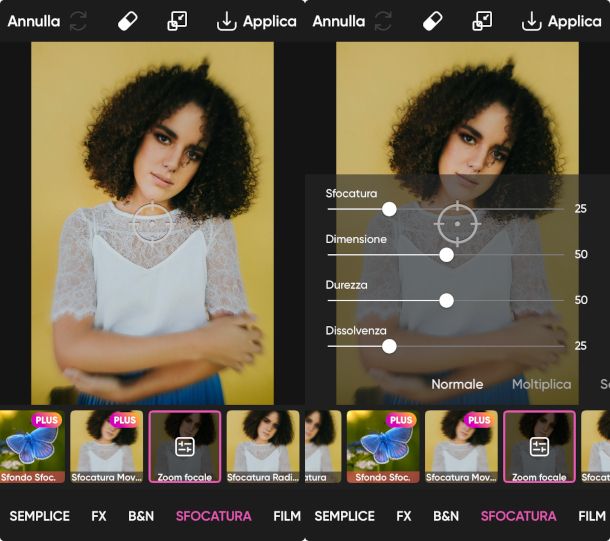
Picsart è senza ombra di dubbio una delle migliori app per sfocare foto gratis che puoi trovare in circolazione. Pur proponendo diverse tipologie di abbonamento (con costi a partire da 3,79 euro al mese e 7 giorni di trial), le principali funzioni idonee allo scopo possono infatti essere sfruttate con un account free.
Inoltre, può essere utilizzata sia per applicare l’effetto “blur” allo sfondo, sia per sfocare gradualmente l’immagine intera mediante filtri artistici. Puoi scaricarla da questa sezione del Play Store per Android (cercala anche su store alternativi se il tuo device non ha i servizi Google) e da questa sezione dell’App Store per iPhone/iPad.
Al primo avvio, scegli se registrarti connettendo l’account social Google, Apple o Facebook, oppure tramite indirizzo email, dopodiché sfiora la [X] posta in alto a sinistra nella schermata che propone l’adesione a un piano a pagamento per proseguire con l’iscrizione gratuita.
Non appena visualizzi la schermata iniziale di Picsart, sfiora la funzione Effect che trovi in alto (scorri da destra verso sinistra per visualizzarla), all’interno del menu Foto, quindi fornisci i permessi per accedere alla galleria del dispositivo, e scegli poi l’immagine da modificare con un tap. Ove necessario, sfiora di nuovo la [X] per saltare la schermata che propone l’abbonamento.
Quando viene aperta l’interfaccia di editing, pigia la voce Sfocatura del menu principale che trovi in basso, quindi seleziona uno dei preset gratuiti (quelli senza la dicitura Plus o Pro) idoneo alle tue esigenze per applicarlo, e tocca infine il simbolo dei selettori che compare sopra allo stesso per accedere alle opzioni di personalizzazione.
La funzione Zoom focale, ad esempio, consente di definire mediante il mirino il soggetto da mantenere nitido, e gestire poi le barre di regolazione per definire intensità di sfocatura, dimensione, durezza e dissolvenza, applicando al contempo uno degli stili proposti a tutta l’immagine.
Una volta completata l’opera, sfiora il simbolo della spunta posto in alto a destra per applicare le modifiche, dopodiché tocca l’icona della freccia che punta verso il basso per scaricare o condividere il risultato, scegliendo al passaggio successivo formato e qualità. Infine, pigia il pulsante Scarica un’altra copia o Fatto.
Altre app per sfocare una foto
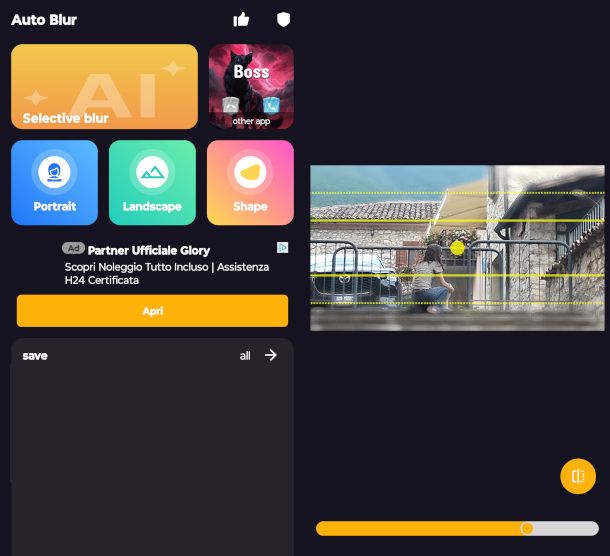
Di seguito ti riporto un elenco con altre app per sfocare una foto che si prestano alla perfezione allo scopo, soprattutto all’applicazione di effetti bokeh allo sfondo dei ritratti.
- Auto Blur: blur background (Android) — se cerchi una soluzione dedicata, ti raccomando di provare questa risorsa, specifica per l’applicazione dell’effetto sia allo sfondo dei ritratti (Portrait), sia ai paesaggi (Landscape), con la possibilità di scegliere altre forme originali (Shape). Di base è gratis, con visualizzazione di inserimenti pubblicitari poco invasivi.
- Pixlr (Android/iOS/iPadOS) — è un’altra utile app di editing fotografico che puoi adoperare per sfocare le foto in modo facile, veloce e gratuito. Propone anche piani a pagamento (a partire da 4,19 euro a settimana) per sbloccare funzioni aggiuntive, come quelle che consentono di sfumare lo sfondo mediante intelligenza artificiale.
- Blur (iOS) — è un’app per sfocare foto iPhone tanto semplice quanto efficace che ti raccomando vivamente di provare. Di base è gratis, ma prevede anche piani a pagamento per accedere a preset aggiuntivi, con costi a partire da 0,77 euro a settimana.
App per sfocare volti foto
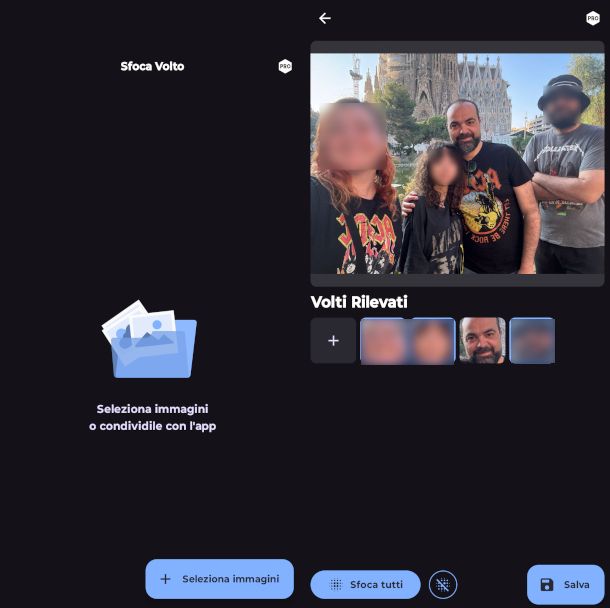
Durante la tua ultima vacanza hai scattato delle foto in alcuni luoghi turistici nelle quali compaiono anche dei passanti, e prima di pubblicarle vorresti sfumarne il viso? Nessun problema, esistono diverse app per sfocare volti foto, realizzate proprio per questo genere di esigenza. Di seguito te ne riporto alcune che ritengo meritevoli di attenzione.
- Sfoca volti (Android) — questa app, di base gratuita, è in grado di identificare automaticamente i volti all’interno di una foto, e permette altresì di selezionare comodamente solo quelli che si vuole effettivamente oscurare, ma anche di gestire manualmente l’area da sfocare. La visualizzazione degli inserimenti pubblicitari può essere rimossa acquistando la licenza lifetime, al costo di 29,99 euro una tantum.
- Blur Face (iOS/iPadOS) — se cerchi un’app per sfocare viso foto compatibile con iPhone e iPad, ti suggerisco di provare questa risorsa gratuita, che rileva automaticamente i volti e permette di scegliere fra diverse tipologie di effetti (sfocatura gaussiana, pixel, esagoni).
- Point Blur (Android) — altra app per la sfocatura dei volti specifica per la protezione della privacy, la quale permette di gestire sia a mano libera che in maniera automatica le aree sulle quali applicare l’effetto. È gratis, con visualizzazione di annunci (poco invasivi) in-app.

Autore
Salvatore Aranzulla
Salvatore Aranzulla è il blogger e divulgatore informatico più letto in Italia. Noto per aver scoperto delle vulnerabilità nei siti di Google e Microsoft. Collabora con riviste di informatica e ha curato la rubrica tecnologica del quotidiano Il Messaggero. È il fondatore di Aranzulla.it, uno dei trenta siti più visitati d'Italia, nel quale risponde con semplicità a migliaia di dubbi di tipo informatico. Ha pubblicato per Mondadori e Mondadori Informatica.






